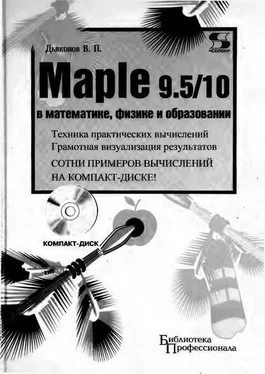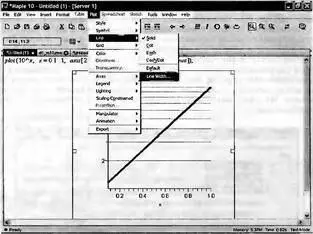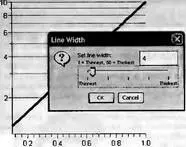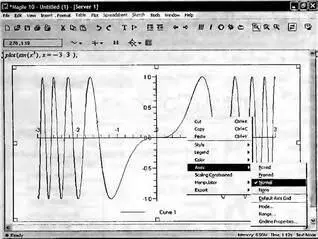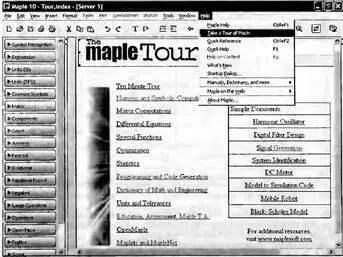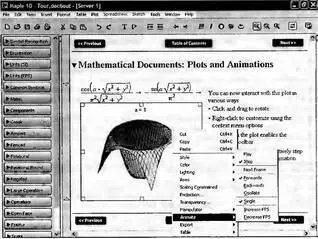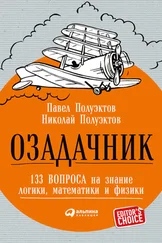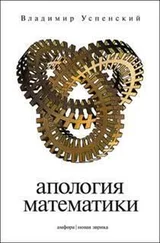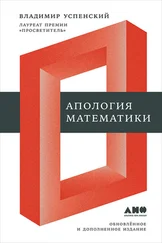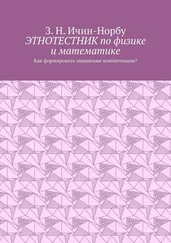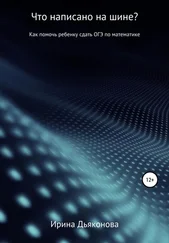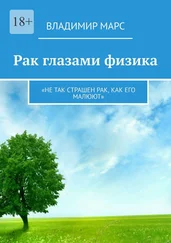Для русскоязычных пользователей приятным сюрпризом стала палитра с символами кириллицы. Впрочем, обольщаться ее пользой не стоит — символы кириллицы можно вводить с клавиатуры ПК с русифицированными операционными системами. Но, увы, обработка их и задание русскоязычных надписей в маплетах не поддерживаются.
1.17.9 Новые возможности графики Maple 10
В Maple 10 заметно улучшены средства визуализации графики. Порой это заметно по массе «мелочей», определяющих вид графиков. Примером может служить рисунок рис. 1.49, строящий график с полулогарифмическим масштабом с частично построенной масштабной сеткой.
Рис. 1.54 показывает построение того графика, но теперь полулогарифмический масштаб задан для оси у. Для этого параметр [1] в опции axis заменен на [2]. Если график выделен, то становится активной новая позиция меню Plot. Она открывает обширные возможности форматирования (модификации) уже построенного графика, например, замены стиля линий, изменения вида точек (если они есть), изменения толщины и цвета линий графика и т.д.
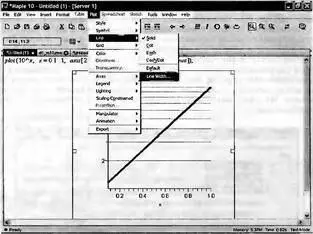
Рис. 1.54. Документ с построением графика и открытой позицией меню Plot
На рис. 1.55 показан пример изменения толщины линии графика. При исполнении команды Plot→Line→Line Width… открывается окно задания толщины линии. Ее можно задать явно числом или с помощью линейного регулятора. Нажатие кнопки OK фиксирует выбранную толщину линии.
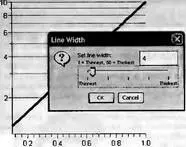
Рис. 1.55. Пример изменения толщины линии графика
Значительно расширены возможности форматирования графиков с помощью контекстного меню правой клавиши мыши. Это иллюстрирует рис. 1.56, на котором построен график функции sin(x³) и, после выделения графика, выведено контекстное меню правой клавиши мыши.
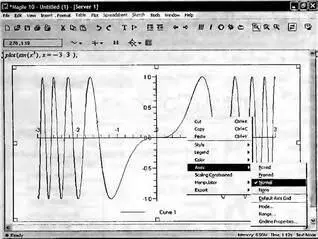
Рис. 1.56. Построение графика функции sin(x³) и контекстное меню правой клавиши мыши
Еще одно новое средство форматирование графиков — контекстная панель, расположенная над областью документа. Вначале контекстной панели имеется прямоугольник с двумя числами, представляющими координаты курсора мыши. Далее идут несколько кнопок (некоторые со списками), позволяющими выбрать стиль построения графика, вид осей графика, установку равных масштабов по осям, вид маркера мыши и способы управления графиком (вращение, приближение, удаление и т.д.) и вывод масштабной сетки.
Дополнительные подробности применения графики в Maple 10 приведены в главе 8. В частности там будут рассмотрены и новые графические объекты Maple 10 — наброски.
1.17.10. Новый самоучитель Maple 10
Для пользователей (как начинающих, так и опытных) очень полезен новый самоучитель по применению системы Maple 10. Его концепция соответствует реализованной в данной книге — обучение проводится на простых и наглядных примерах, которые нередко помещаются в одно окно. Доступ к самоучителю обеспечивает команда Take a Tour of Maple в позиции Help меню.
На рис. 1.57 представлено начальное окно самоучителя с перечнем имеющихся в нем разделов (слева) и примеров (справа). Разделы и примеры оформлены гиперссылками, активизация которых мышью открывает соответствующий раздел или пример. На рис. 1.57 показана также позиция Help меню в открытом состоянии.
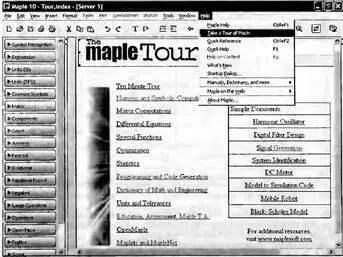
Рис. 1.57. Начальное окно самоучителя по системе Maple 10
Пример использования самоучителя из раздела Ten Minute Tour (10-минутный самоучитель) представлен на рис. 1.58. На нем показана возможность построения графика заданного математического выражения с помощью средств контекстного меню правой клавиши мыши.
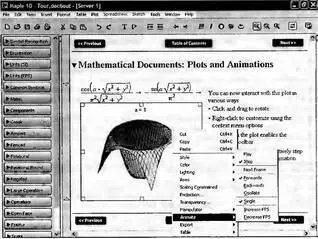
Рис 1.58. Пример использования самоучителя на построение графика по заданному математическому выражению
Другой пример (рис. 1.59) из раздела статистики демонстрирует визуализацию статистических вычислений. Тут представлено три разных типа графиков из примерно десятка таких графиков. Остальные читатель может посмотреть самостоятельно. Этот пример также демонстрирует новые возможности графики, которые появились в версии Maple 10.
Читать дальше
Конец ознакомительного отрывка
Купить книгу